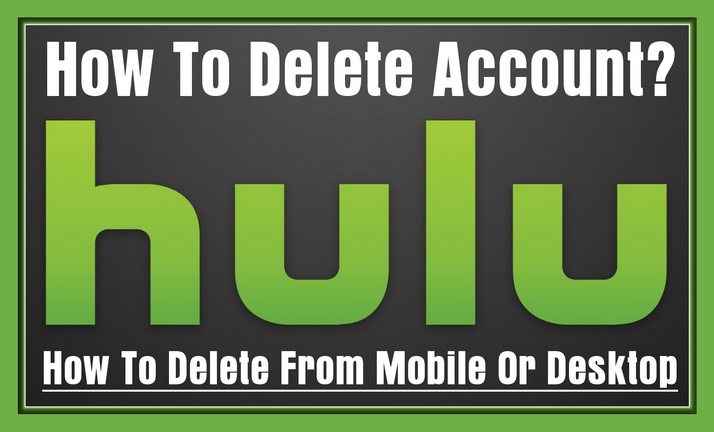
Services de diffusion multimédia tels que Hulu et Netflix ont gagné en popularité au cours de la dernière décennie. Ces plates-formes offrent de nombreuses options d'affichage, mais aucun service ne répond aux besoins de tous les abonnés. Si vous avez décidé que Hulu ne vous convient pas et que vous souhaitez supprimer HULU, lisez la suite instructions sur la façon de fais le. Comment supprimer un compte HULU? Voici plusieurs façons de supprimer / annuler Hulu…
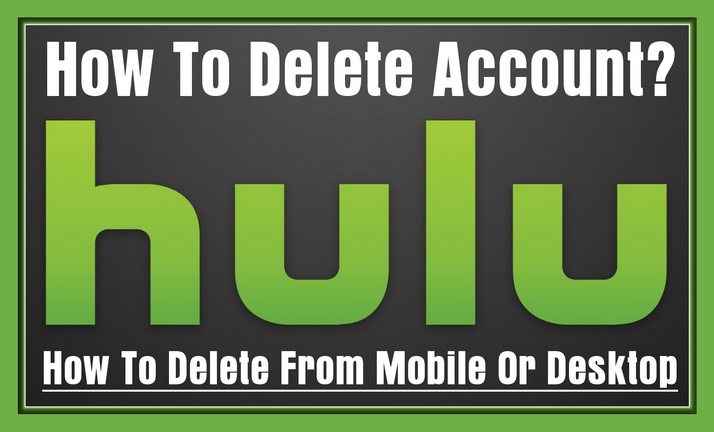 Comment supprimer un compte Hulu
Comment supprimer un compte Hulu
Avant de commencer le processus de suppression de votre compte, vous devez savoir que: si vous avez souscrit un abonnement payant, vous devrez d'abord l'annuler.. Beaucoup de personnes qui utilisent Hulu le font avec un compte gratuit, et certains abonnés qui annulent encore veulent utiliser le service gratuit. Pour cette raison et d'autres, Hulu dispose de processus distincts pour annuler des abonnements et supprimer des comptes.
Si vous avez un compte gratuit, passez directement aux instructions pour supprimer votre compte..
Résilier votre abonnement HuluPlus
Suppression / annulation à partir de votre bureau:
- Aller au Hulu page d'accueil (https://www.hulu.com) et cliquez sur le lien de connexion au compte. Si vous êtes déjà connecté, cliquez sur le lien Gérer le compte pour accéder aux paramètres de votre compte..
- (Si vous n'êtes pas encore connecté) Connectez-vous en utilisant l'adresse e-mail avec laquelle vous vous êtes inscrit et le mot de passe que vous avez créé pour votre compte..
- Trouvez votre nom dans le coin supérieur droit de l'écran et cliquez dessus.
- Faites défiler la page jusqu'en bas pour trouver l'option «Annuler votre abonnement» située à droite de l'écran, puis cliquez sur Annuler..
- Cliquez sur «Continuer pour annuler» lorsque la fenêtre contextuelle apparaît. Ceci se trouve dans le coin inférieur droit de la fenêtre contextuelle et vous amènera à une autre page où l'on vous demandera pourquoi vous souhaitez annuler..
- Sélectionnez une raison pour laquelle vous souhaitez annuler. Si vous sélectionnez «Autre», vous devrez entrer un motif dans la zone de texte qui apparaît avant de pouvoir avancer..
- Après avoir sélectionné une raison, cliquez sur le bouton «Continuer pour annuler» en bas de l'écran, ce qui vous mènera à une autre page..
- Sur la dernière page, vous pouvez confirmer votre annulation en cliquant sur «Oui, annuler mon abonnement»..
Suppression / annulation depuis l'application Hulu sur votre téléphone ou votre tablette:
- Ouvrez l'application Hulu en appuyant sur l'icône vert clair avec «hulu» inscrit dessus à l'écran. Connectez-vous en utilisant votre méthode de connexion normale si l'application ne vous connecte pas automatiquement.
- Appuyez sur l'icône Compte en bas à droite de votre écran. Cela vous mènera à la page de compte dans l'application.
- Tapez sur l'option Compte en haut de la page Compte. Si l'application vous demande de ressaisir votre mot de passe, faites-le..
- Faites défiler l'écran vers le bas et sélectionnez l'option Annuler votre abonnement. Tapez sur «Annuler».
- Appuyez sur Continuer pour annuler en bas de l'écran suivant, puis sélectionnez un motif d'annulation dans la liste qui apparaît..
- Appuyez sur Continuer pour annuler en bas de l'écran pour continuer.
- Tapez sur Oui, Annuler l'abonnement. Cela vous ramènera à la page de votre compte.
Suppression / Annulation depuis iTunes sur votre iPhone (si vous vous êtes abonné à Hulu via iTunes):
- Ouvrez les paramètres de votre iPhone en appuyant sur l'icône grise avec des engrenages (cela devrait être sur votre écran d'accueil).
- En haut de votre page de paramètres, appuyez sur votre carte de nom d'identification Apple..
- Faites défiler l'écran jusqu'au milieu de la page et appuyez sur iTunes et App Store..
- Appuyez sur votre identifiant Apple en haut de la page.
- Lorsque le menu contextuel apparaît, appuyez sur Afficher l'identifiant Apple (il devrait se situer quelque part en haut)..
- Si vous y êtes invité, entrez votre mot de passe d'identification Apple. Si Touch ID est configuré, numérisez votre empreinte digitale pour vous connecter..
- Appuyez sur Abonnements au bas de la page..
- Appuyez sur Hulu (ignorez cette étape si vous n'êtes abonné à rien d'autre via iTunes, car vous serez redirigé vers Hulu).
- Trouvez le commutateur de renouvellement automatique, qui sera vert, et appuyez dessus. Le commutateur deviendra gris pour indiquer que vous avez annulé.
Suppression / annulation de votre compte Hulu:
- Si vous n'êtes pas déjà connecté, accédez à la page d'accueil Hulu (https://www.hulu.com) et cliquez sur le lien de connexion au compte. Connectez-vous en utilisant l'adresse email que vous avez utilisée pour configurer votre compte et le mot de passe que vous avez créé pour le compte..
- Si vous êtes déjà connecté, cliquez sur le lien Gérer le compte pour accéder aux paramètres de votre compte..
- De là, faites défiler jusqu'à la section Votre compte, puis cliquez sur le lien Mettre à jour en regard de la sous-rubrique Informations personnelles. Cela vous mènera à une autre page.
- Sur la nouvelle page, recherchez le lien de compte «Delete My Free Hulu» et cliquez dessus..
- Vous serez invité à saisir votre mot de passe à nouveau, ce que Hulu vous a demandé pour vous assurer que votre compte n'est pas supprimé par inadvertance. Entrez-le, puis cliquez sur «Oui, supprimer mon compte» pour confirmer que vous supprimez votre compte..
REMARQUE: Vous n'utilisez plus HULU mais vous utilisez toujours Netflix? Si vous êtes dans un pays autre que les États-Unis, vous ne recevez pas tous le même contenu à regarder. Si tu veux essayer changer vos codes DNS pour Netflix, Cliquez sur le lien pour en savoir plus et comment obtenir plus de contenu à regarder si vous êtes un abonné Netflix dans d'autres pays..
Comment annuler supprimer Hulu
Besoin d'aide supplémentaire? S'il vous plaît laissez-nous savoir et nous pouvons répondre à vos questions sur l'annulation de hulu.

